GYIK tudásbázis - avatek
Gyors útmutató az elektronikus aláírás telepítéséhez
1. A CryptoPro telepítése után. Telepítse a meghajtókat a ruToken (vagy eToken) kulcstartóra, nyissa meg a crypto szolgáltató beállításait. Menjen a beállítások lehet az útvonalon: "Vezérlőpult" - "CryptoPro CSP".
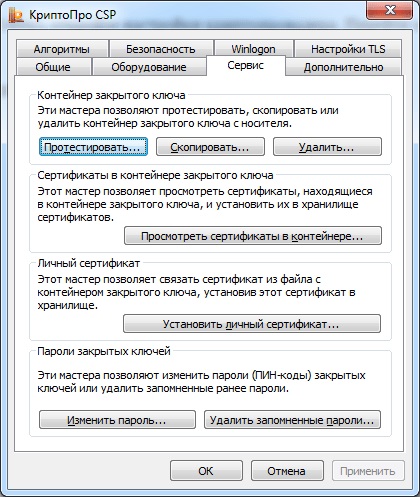
3. Kattintson a "Tallózás" gombra.
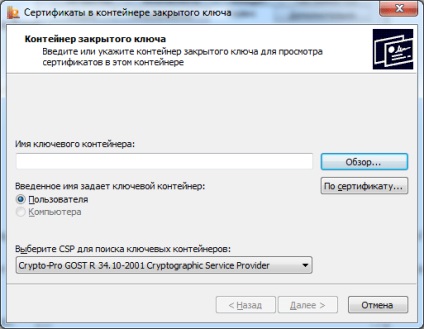
4. Válassza ki az adathordozót.
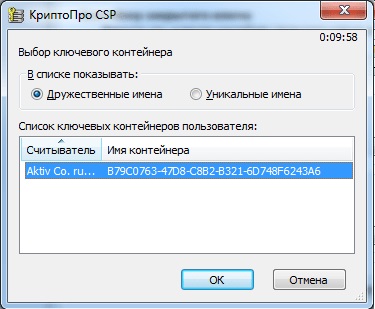
5. Ezután nyissa meg a tanúsítvány "Tulajdonságait"
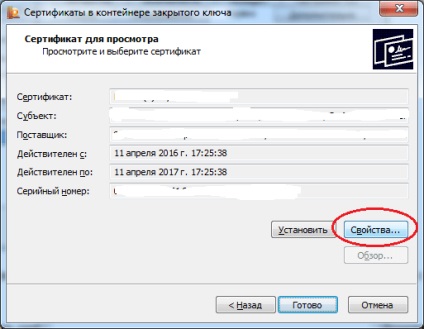
6. Telepítse ezt a tanúsítványt.
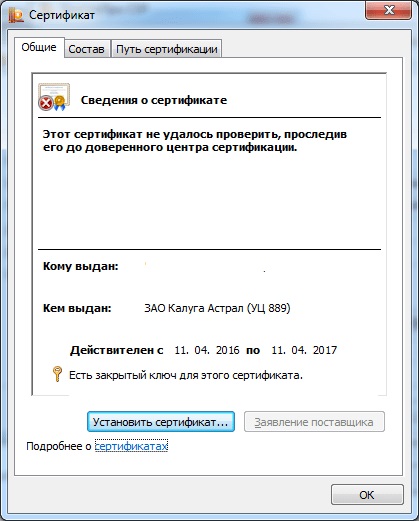
Amikor megjelenik a tanúsítvány telepítési ablak, válassza ki a "Tanúsítvány alapú tárolás automatikus kiválasztása" lehetőséget.
A telepítés után kattintson ismét a "Tanúsítvány telepítése ..." gombra, és válassza ki a "Minden tanúsítvány elhelyezése a következő tárolóba" lehetőséget, és válassza ki a listából a "Személyes" elemet.
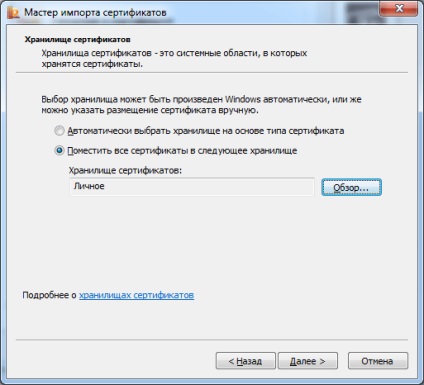
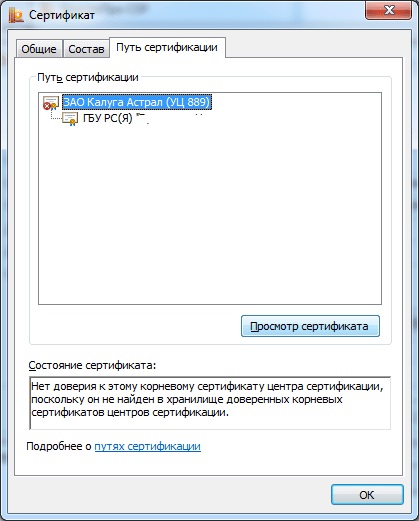
8. Kattintson a "Tanúsítvány telepítése" gombra.
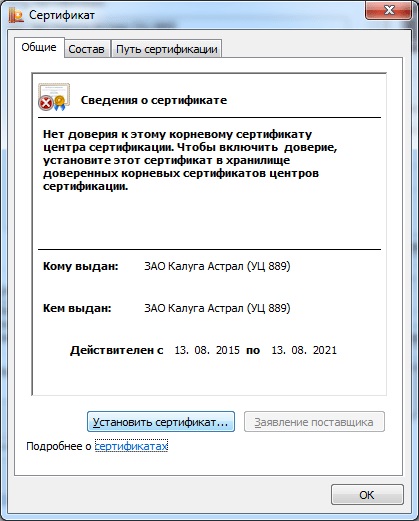
Megnyílik a tanúsítvány telepítési ablak, és válassza a "Tanúsítvány alapú tárolás automatikus kiválasztása" lehetőséget.
A telepítés után kattintson ismét a "Tanúsítványok telepítése" gombra, és válassza a "Minden tanúsítvány elhelyezése a következő tárolóba" lehetőséget, és válassza ki a listáról a "Megbízható gyökérközpontok és tanúsítványok" lehetőséget.
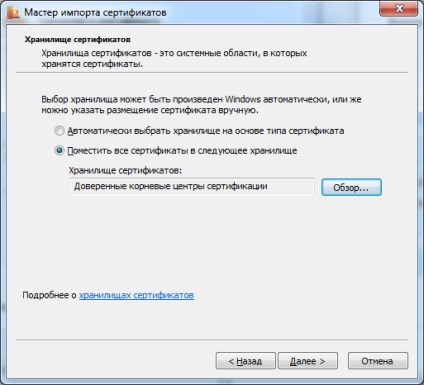
9. Ezzel befejeződik a telepítés. Mindkét tanúsítványnak érvényesnek kell lennie.
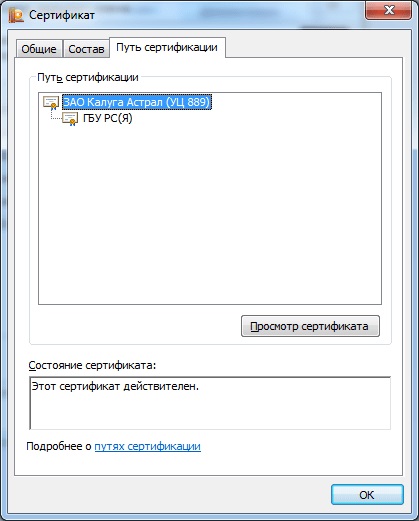
2. Tipikus problémák a ViPNet Client szoftverrel
Először ellenőrizze a ViPNet Client szoftver beállításait.
Ha a beállítások helyesek és a védett csatornán keresztül történő kommunikáció még nem jött létre, akkor a problémák az operációs rendszer beállításainak vagy a kommunikációs csatorna problémájával kapcsolatosak.
Az alábbiakban a kommunikáció hiányával kapcsolatos tipikus problémák merülnek fel.
Helytelen időbeállítás a számítógépen
Ellenőrizze a pontos időt.
A számítógépen eltöltött időnek meg kell egyeznie a szerveren beállított idővel. (Ez vonatkozik a beállított dátumra, hónapra, évre és időzónára is).

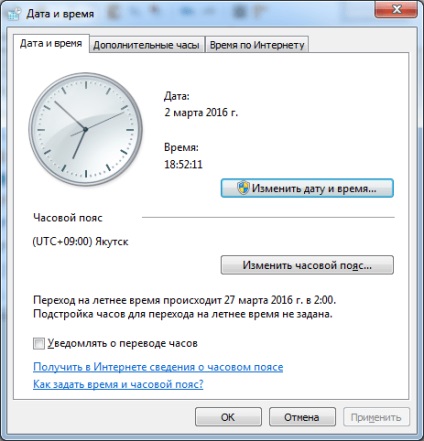
Problémák harmadik féltől származó tűzfalakkal
- Ellenőrizze a külső tűzfal jelenlétét, ha vannak ilyenek, akkor tiltsa le vagy állítsa be a forgalomszűrést.
- A beépített tűzfal, néha, jelen van az Antivírusban. Le kell tiltania, vagy konfigurálnia kell a forgalomszűrést.
A hálózati beállításokkal kapcsolatos problémák
Ha proxykiszolgáló van a helyi hálózaton, akkor az 55777-es porton fel kell vennie az UDP csomagátszórás szabályt
Minta beállítások a Kerio Winroute tűzfal proxy szerveren
Name: ViPNet Client (Meg lehet nevezni, ahogy szeretné).
Forrás: Helyi (LAN interfész)
Cél: Internet (WAN interfész)
Szolgáltatás: UDP 55777
A szabály neve: ViPNet kliens (megadhatja, hogyan tetszik).
Forrás: 192.168.0.1 (LAN interfész)
Cél: Internet (WAN interfész)
Szolgáltatások: UDP 55777 (Alapértelmezés szerint az 55777 UDP portot regisztrálják a szolgáltatásokban)
Ha két vagy több hálózati interfész telepítve van a számítógépen, problémák merülhetnek fel, ha az útválasztási szabályok helytelenek
Ha a forgalomban lévő forgalom működik, úgy van beállítva, hogy olyan felületen működjön, amely az internethez csatlakozik, és hozzáférést biztosít, akkor ellenőrizze a helyesen beállított útvonalak jelenlétét.
Hívja a "Run" parancsot a "Win + R" billentyűkombináció megnyomásával

Ezután a konzol típusú útvonal nyomtatása
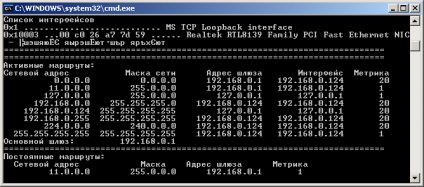
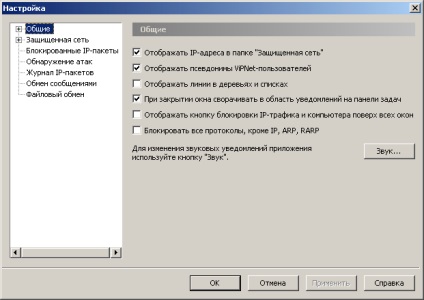
Ha ezek az útvonalak nem érhetők el, akkor a parancs segítségével hozzáadhatja azokat
A ViPNet telepítése után egy másik "CryptoPro" programot használó jelentési rendszer (vagy egy ügyfél bank) leállt. Mit tegyek?
Általában ez a probléma megoldódott telepítésével újabb verziója ViPNet Ügyfél, vagy ha már telepített ViPNet Client nem kisebb, mint a 3.1.1, akkor a következőket kell tennie - a ViPNet Client „Monitor” megy „Eszközök” -> „A biztonsági beállítások kezelése” -> „crypto”, és távolítsa el „tick” „kriptográfiai ViPNet CSP», majd az alján »Apply« gombra, és indítsa újra a számítógépet.
A ViPNet indításkor megjelenik egy ablak, amelynek hibája "RC = 17 torzítás észlelhető a fájlban ...", és nem indul el. Mit tegyek?
Ha rendelkezik egy ViPNet telepítőfájllal, általában elég, hogy elindítsa, és kövesse a telepítő utasításait (ne felejtse el kiválasztani a "Telepítés ugyanabban a mappában ugyanazzal a beállításokkal" opciót). Ezután indítsa újra a számítógépet. Ha ez nem segít - vegye fel a kapcsolatot műszaki támogatásunkkal.
A ViPNet üzenetet küld arról, hogy a digitális aláírás tanúsítványa lejárt. Mit tegyek?
Sokszor átrendezem a dátumot és az időt a számítógépen, és amikor megcsinálom, a ViPNet megáll a szerverhez való kapcsolódáskor
A ViPNet érzékeny a dátumra és az időre vonatkozó beállításokkal a számítógépen. Ha a számítógép időbeállításainak különbsége több mint 20 percet (időzónát beleértve) a szerver beállításaitól eltér, akkor a kapcsolat blokkolva van.
A ViPNet telepítése után a számítógép leállt elérhetővé a helyi hálózaton keresztül (a számítógépre telepített hálózati nyomtató megszűnt)
A ViPNet beépített személyes tűzfalat tartalmaz, amely konfigurálható.
A tűzfal szabályai a ViPNet Monitor ablak "Megnyitott hálózata" -ban konfigurálhatók.
A ViPNet Client szoftver beállításainak eléréséhez ViPNet rendszergazdai jelszó szükséges. Ezt technikai segítségért fordíthatja.
A rendszergazda beírásához kattintson a "Szolgáltatás" - "Rendszergazda bejelentkezés" gombra.
A Koordinátor "Hozzáférési szabályai" beállításaiban. A "Tűzfal" lap letiltja a "tick" jelölőnégyzetet a "Tűzfal használata" mezőben.
Ez a probléma a ViPNet Client szoftver régebbi verzióiban fordul elő. Telepítse tetejére a termék újabb verzióját, és indítsa újra a számítógépet.
Szükséges volt a ViPNet kliens átvitele egy másik számítógépre. Milyen adatokat kell mentenie, és mely fájlok szükségesek a telepítéshez
A "Business Mail" összes betűjének mentéséhez mentse el az MS címtárat, amely az ügyfél ViPNet gyökérkönyvtárában található. Alapértelmezés szerint ez a mappa a következő útvonalon található: "C: \ Program Files \ InfoTeCS \ ViPNet Client \ MSArch \ MS".
A "File Exchange" által átvitt fájlok mentéséhez mentse el a mappát a fogadott és elküldött fájlok tárolásához. Alapértelmezés szerint ez a mappa a következő "C: \ Program Files \ InfoTeCS \ ViPNet Client \ TaskDir \" útvonalon található.
Amikor telepíti, akkor szükség van a tényleges DST fájlt és szoftver forgalmazás maga ViPNet Client (Ha az előkészítési folyamat lesz a régi DST fájlt, akkor előfordulhat, hogy nem előfizetők a „Private Networks” listán, és a hiányzó tényleges bizonyítványok EDS).
Telepítés után vigye át a másolt mappákat a ViPNet Client szoftver gyökérkönyvtárába (C: \ Program Files \ InfoTeCS \ ViPNet Client \).
Ez a hiba akkor fordul elő, ha a tanúsítvány nem érvényes, vagy a tanúsítvány lejárt. A hiba annak köszönhető, hogy a leveleket a ViPNet CSP titkosítási szolgáltató titkosítja, és az EP tanúsítványa aláírja. Oldja meg ezt a problémát a tanúsítvány frissítéséhez a jelenlegihez. Az "Állapot" tanúsítvány megtekintéséhez nyissa meg a ViPNet Monitor - Eszközök - Biztonsági beállítások beállításait. az Aláírás lapon.
Ha blokkolja a forgalmat. Nyissa meg a hálózati szűrőt
- Szabály hozzáadásához csak a jobb egérgombbal kell kattintania a "Helyi szűrők" soron
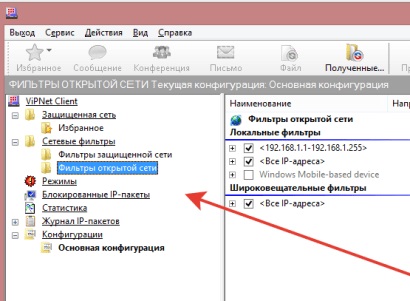
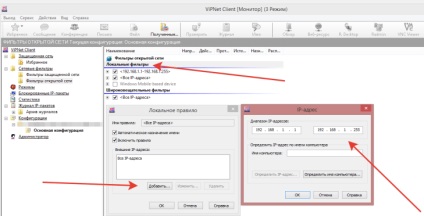
3) Válassza ki a szükséges konfigurációkat.

A számítógép indításakor a VipNet folyamatosan jelszót kér
Ha programot szeretne automatikusan telepíteni jelszó használata nélkül, akkor:
Nyissa meg a VipNet programot, kattintson a "Szolgáltatás" - "Rendszergazda bejelentkezés" gombra, írja be a rendszergazda jelszavát

2 A VipNet program újraindítása után kattintson az "Eszközök" - "Biztonsági beállítások konfigurálása" elemre.
3. A Megnyitás párbeszédpanelen válassza ki a fület „Rendszergazda” és beállításokat szerint a kép, és kattintson az „Apply” és az „OK” (a választás „automatikusan adja meg a ViPNet” van jelen változat 3.2 vagy újabb, ellenőrizze a verzió a „Súgó” - „A” )

4 Kattintson a "Szolgáltatás" - "Felhasználó megváltoztatása" (vagy lépjen ki a ViPNet-ből, indítsa újra a programot), írja be a dst-fájl jelszavát, és tegyen egy "Jelszó mentése" jelölőnégyzetet.

Ha a fentiek egyike sem segít, akkor küldje el az alkalmazást műszaki támogatásra.
Tudnivalóinkhoz megoldást adhat ezekre a problémákra. A probléma rövid leírása és annak megoldása. Segítesz sokakat (: